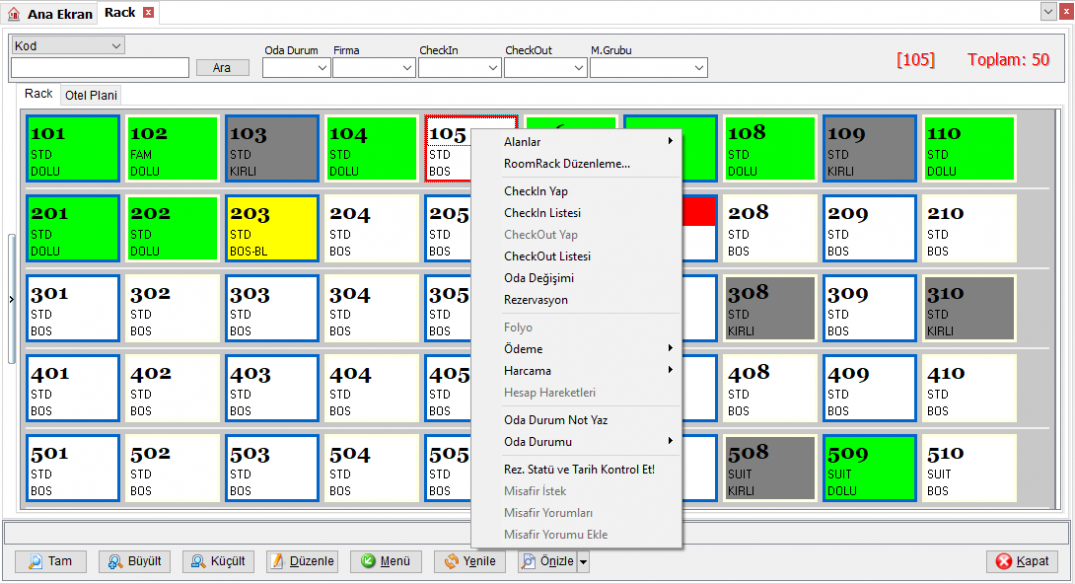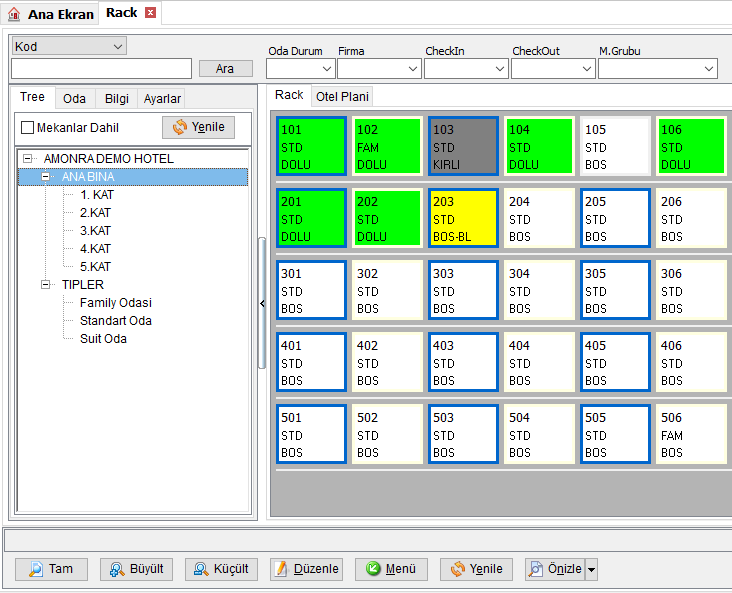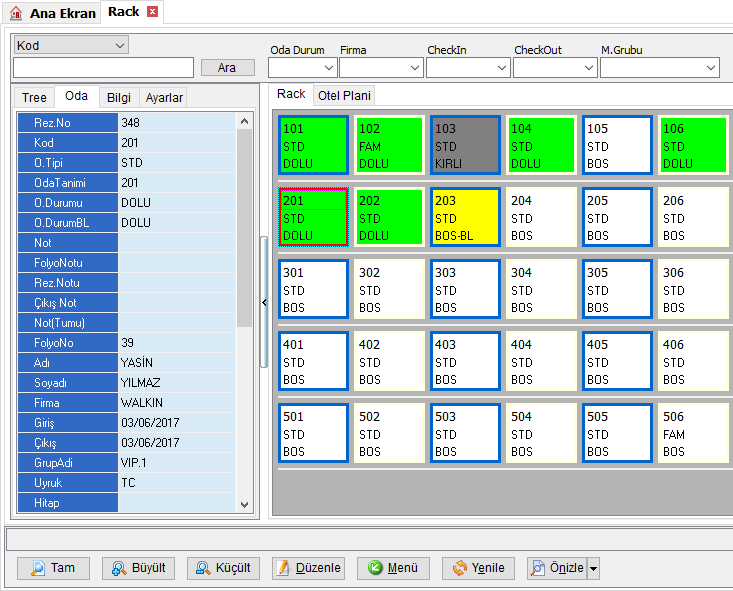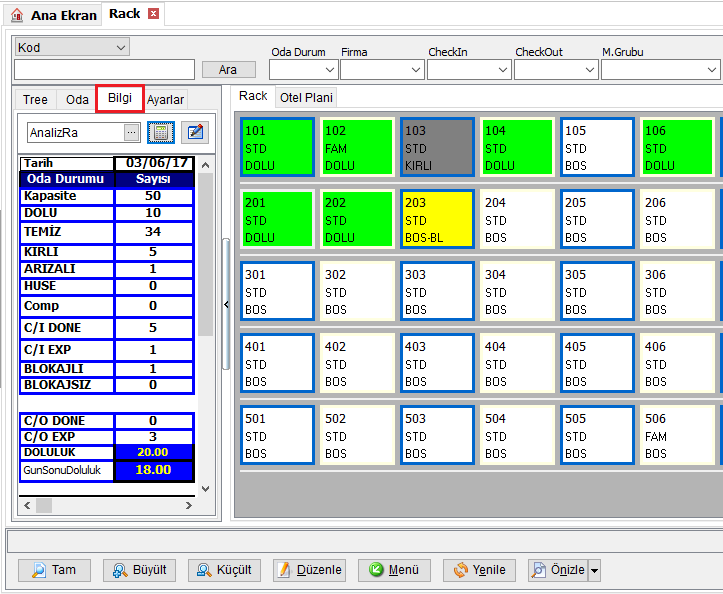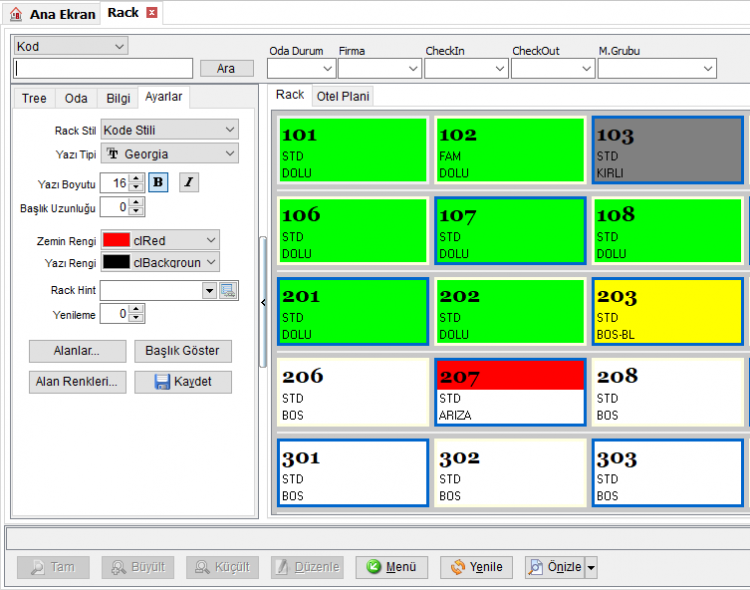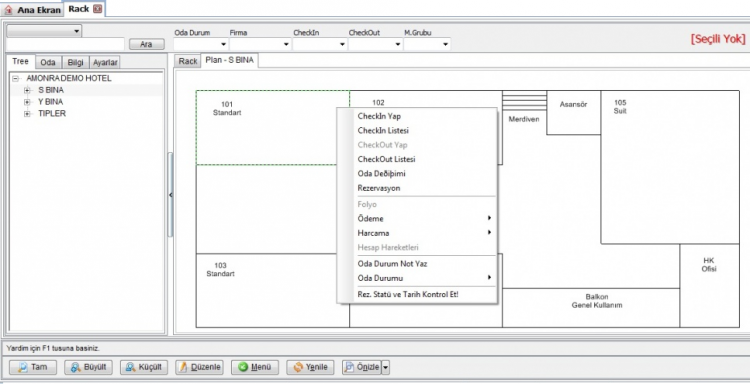Rack Plan
İçindekiler
Rack Plan
Kullanım amacı
Rack Plan seçeneği ile tüm odaları tek bir ekran görüntüsünde de görmek mümkündür. Rack Plan ekranında sadece ekstra folyolar görünmektedir. Yani şirket ödemeli olan odaların ana folyosu yada grup folyosu rack plan ekranında görünmez.
Kullanımı
'
Rack Plan üzerinde herhangi bir odanın üstüne sağ tıklayarak işlemler menüsüne ulaşılabilir. İşlemler menüsü ile giriş, çıkış oda değişimi, rezervasyon, ödeme, harcama girişi, oda durumu değişiklik yapılabilir ayrıca giriş ve çıkış listesine ulaşılabilir.
Rez.Statü ve Tarih Kontrol Et! seçeneği ile rezervasyon statülerinin kontrol edilmesi sağlanır. (anlık ağ kopması gibi nedenlerden ötürü folyosu oluşan ama rezervasyon kartının statüsünün değişmediği durumlarda bu seçenek kullanılabilir)
Blokajı olmayan bir boş oda da Check in Yap seçeneği ile işlem yapıldığında Rezervasyonsuz Check In (Walkin), blokajı olan bir oda üzerinden yapılırsa blokajı olan rezervasyonun giriş işlemi yapılacaktır.
Tree
Rack Planın sağ tarafında açılan menüden tesise bağlı binalara, binalara bağlı katlara ve oda tiplerine göre sıralama yaparak rack kullanımı sağlanmaktadır. Mekanlar Dahil seçeneğini seçerek aktivite mekanlarının da mekan ağacında görünmesi sağlanır.
Oda
Oda bilgi alanında Rack'te bulunan tüm bilgi alanlarını gösterir. Sağ tarafta seçilen bir odanın tüm bilgileri soldaki pencereden görmek mümkündür.
Bilgi
Raexcel'de yapılan bir raporu Rack'in sol tarafında bulunan pencerede gösterme imkanı sağlar. Resimde görüldüğü üzere gerekli bilgiler Raexcel teknolojisi ile hazır bilgi olarak her zaman kullanıcının yanındadır.Buradaki bilgilerin Rack Planın açıldığı andaki bilgiler olduğu unutulmamalıdır. Anlık değerleri hesaplaması için butonuna basılması gerekmektedir.
Ayarlar
Rack ayarları ile tüm rack renklerini ve yazı tipini değiştirme imkanı sunulmuştur. Ayrıca Alan Renkleri seçeneği ile oda durumuna, çıkış tarihine misafir grubu, firma vb. farklı durumlar için renklendirme yapılabilir.
Rack Oda Renklendirme
Rack Plan ekranında oda durumlarına göre (dolu odalar yeşil, boş odalar sarı vb) renklendirme yapma imkanı vardır. Alan renklendirme yapılabilmesi için butonuna basılarak Alan renkleri ekranı açılır.
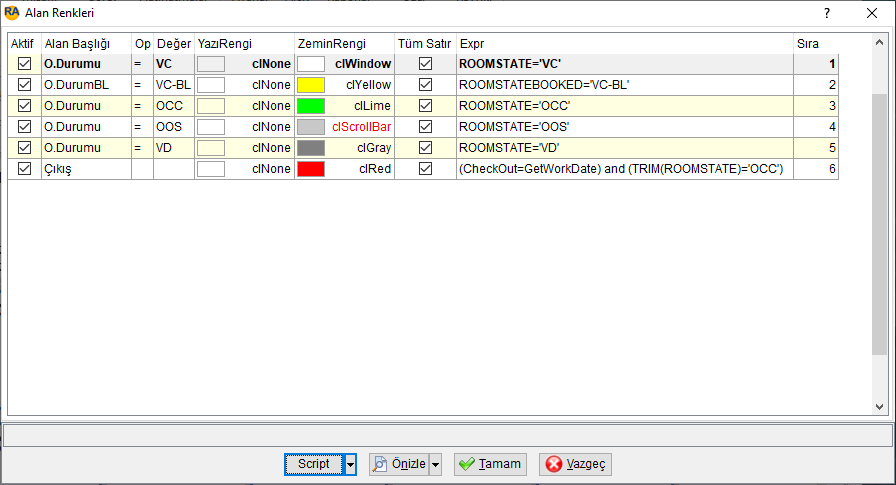
Alan Başlığı: Hangi alana göre sorgulama yapılacağı seçilir. Oda renklendirme için O.DurumBl seçeneğini seçilmelidir.
Op: Alandaki sorgu seçeneği bu alanda seçilir. Oda durumuna göre renklendirme yapılması için = seçeneğini seçilmelidir.
Değer: Oda renklendirmesi yapılacak oda durumunun seçimi bu alanda seçilir. (DOLU KRILI BOS vb)
YazıRengi: Yazı rengi bu alanda seçilir.
ZeminRengi: Oda durumuna göre odanın rack plan zemin renginin ne olacağı bu alanda seçilir.
Tüm Satır: Değişikliğin uygulanması için bu seçenek seçilir.
Expr: Tüm satır seçeneği seçildiğinde sistem tarafından otomatik değer yazılır.
Birden farklı satır tanımlaması yapılması için klavyede ki aşağı ok butonuna basılması gerekir. Tüm satırlar tanımlandıktan sonra butonuna basılarak değişikliğin kaydedilmesi sağlanır.
Otel Planı
Rack Plan üzerinde bir diğer sekme olan otel planı ile otelin kat planları oluşturularak bu plan üzerinde rack üzerindeki tüm işlemler yapılabilir.
- Düzenle seçeneği ile ekrana gelen Diagram Editor'unden kat ve mekan çizimi yapılır.
| Kullanıcı Soruları |
|---|
| Rack Planda yarın girişli rezervasyonlarım bu günden blokeli görünüyor?
Önbüro ayarlarındaki Oda sekmesinden Bloke Gün Kontrolü seçeneğini 2 den 1 düşürerek sadece bu günkü blokajlarınızın Rack planda renklenmesini sağlayabilirsiniz.
Daha önceden kesilmiş bir faturamı nasıl bulabilirim?
Folyo sekmesinden Kesilen Faturalar seçeneğini seçerek gelen ekrandan fatura no fatura ünvanı gibi kriterlerle filitreleme yaparak kesilmiş faturanızı bulabilir Detay butonuna basarak faturanızın detayını görebilirsiniz.
Sistemde hangi kullanıcının hangi işlemleri yaptığını nasıl görürüm?
Sırasıyla Ra-> Sistem-> İşlemler-> Log seçeneklerini seçerek İzleme Kayıtları Ekranını açabilirsiniz. Bu ekranda kullanıcı adına kullanıcı kodu girerek kullanıcının yaptığı işlemleri listeyebilirsiniz.
Rezervasyon, Folyo, Fatura, Misafir Kartı gibi tüm kayıtlarda CTRL+L kısa yolu ile veya kayıt formlarının hemen sol alt köşesindeki Diğer seçimi ile kayıt kartının log kayıtlarına da bakabilirsiniz. |